Powerpoint: Mettre en évidence une partie d'une image, insertion page internet dans Powerpoint

FAQ Powerpoint Part II
- Comment mettre en évidence une zone sur la diapositive
- Comment insérer une page web dans un document powerpoint 2007
- Mettre une musique en même temps que se déroule le diaporama
- Lorsque je créé le Powerpoint en format PDF pour un envoie futur et que je le visualise ce dernier sur chaque diapo seul la moitié est affiché
- Exploiter les présentations en ventes sur votre site en tant que modèle de présentation
- Rendre la preséntation uniforme, avec une même taille et une même police de caractères
Si vous souhaitez focaliser l'attention de votre public sur un point précis
Grâce aux formes automatiques et plus particulièrement les cercles, il vous est possible de positionner sur des graphiques ou photos, ce type de forme pour en montrer un détail important. Et cela est souvent préferable à une baguette ou un laser qui peuvent ne pas être suffisemment précis. Pour créer une forme automatique, allez dans le menu insertion, puis sur forme automatique et sélectionnez la forme circulaire, vous pouvez rendre la forme complètement ou partiellement transparente. Ceci grâce aux paramètres de mise en forme.
Vous pouvez également rajouter une animation par exemple faire apparaitre le cercle sur un clic de souris.

Grâce aux formes automatiques et plus particulièrement les cercles, il vous est possible de positionner sur des graphiques ou photos, ce type de forme pour en montrer un détail important. Et cela est souvent préferable à une baguette ou un laser qui peuvent ne pas être suffisemment précis. Pour créer une forme automatique, allez dans le menu insertion, puis sur forme automatique et sélectionnez la forme circulaire, vous pouvez rendre la forme complètement ou partiellement transparente. Ceci grâce aux paramètres de mise en forme.
Vous pouvez également rajouter une animation par exemple faire apparaitre le cercle sur un clic de souris.

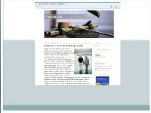
Il n’existe aucune application à ma connaissance qui permette de mettre une page Web dans un document Powerpoint, cependant il vous est possible de faire une impression écran (c’est une touche sur le clavier qui permet de copier ce que vous voyez) et de coller le contenu sur une des diapositives de votre présentation.
Ensuite il vous suffit d’ajuster le contenu, d’utiliser par exemple le menu format et grâce à la fonction rogner ne garder que la partie de la page Web voulue.
Ensuite il vous suffit d’ajuster le contenu, d’utiliser par exemple le menu format et grâce à la fonction rogner ne garder que la partie de la page Web voulue.
Voici une image qui illustre mes propos concernant l’intégration de bande sonore en arrière-plan (dans la version 2007 de Powerpoint).
Allez dans le menu animation, puis dans la partie droite (aucun son), sélectionner autre son et rechercher la musique que vous avez enregistré. L’enregistrement doit être au format .wav.
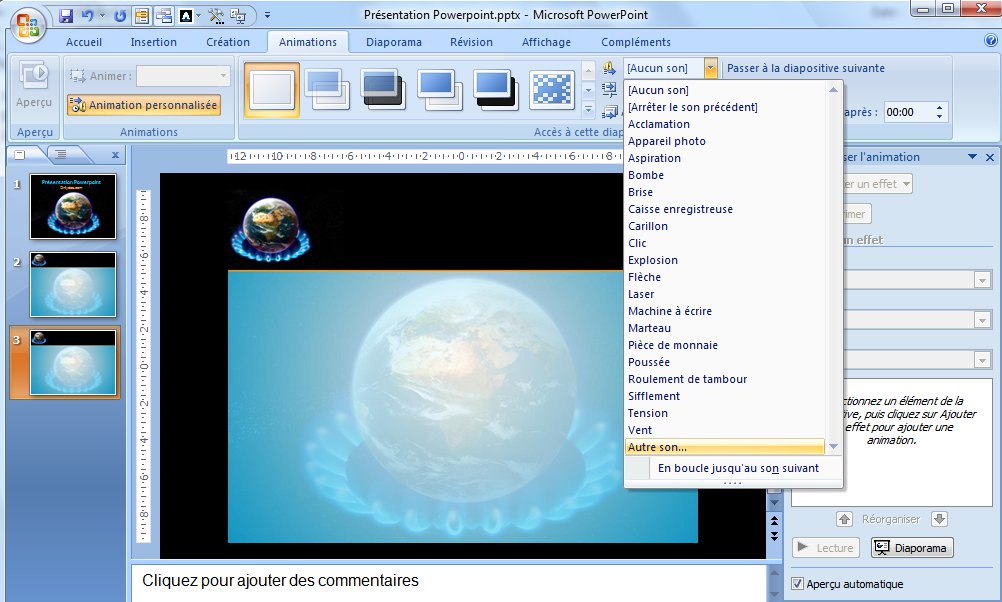
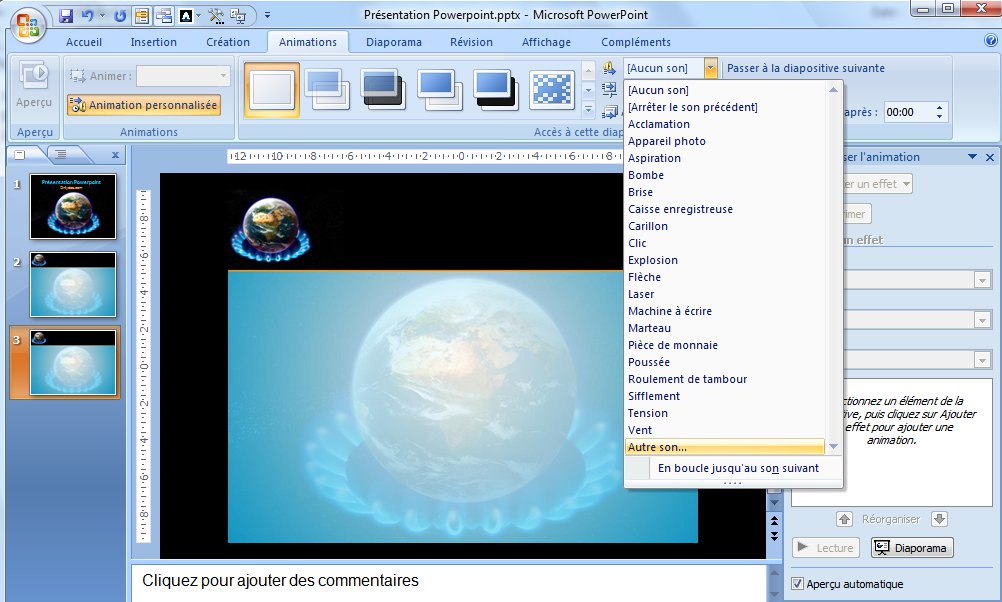
Vérifier tout d'abord que votre mise en page soit en mode paysage et non portrait. Dans Powerpoint 2010 il est possible d’exporter votre présentation en PDF, en allant dans le menu fichier, enregistrer et envoyer puis sur la partie type de fichier, sélectionnez créer un document PDF, en principe la mise en page se fait automatiquement. Sinon dans les anciennes versions de Powerpoint, cliquez sur le propriétés de l’outil d’exportation si celui-ci fonctionne comme une imprimante ! Enfin, voici un outil qui vous permettra d’exporter au format PDF, cela fonctionne comme une imprimante. Car il arrive en effet que certains programmes n'arrivent pas à convertir correctement le fichier. Dans ce cas, celà devient utile de tester d'autres outils disponiblent gratuitement pour exporter au format PDF. C’est un outil gratuit fonctionnant sur Windows :
Sachez tout de même qu'il existe également le format XPS, ce dernier fonctionne avec le navigateur Internet explorer et il permets de visualiser le Powerpoint.
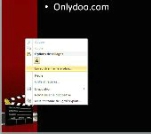

je recherche un fond ppt sur le thème du cinéma pour faire une présentation entreprise. j'ai vu un pack sur votre site mais voudrais m'assurer que je pourrais l'utiliser sans souci sur mon PC et le personnaliser en intégrant ma présentation au masque téléchargé.
La présentation intègre différentes images en arrière-plan, elles sont au nombre de 20 et sont classés par pair,
Si vous souhaitez utiliser 2 images en tant que masque de diapositive, Nous pouvons le faire exceptionnellement.
Et si vous souhaitez le faire vous-même voici la marche à suivre :
- Faire un clic droit sur les 2 images, enregistrer l’arrière-plan dans un dossier. Puis allez dans le masque de diapositive.
Remplacer le masque de titre et celui des diapositives avec les images que vous aviez enregistré. Et enfin enregistrer votre présentation en tant que modèle de présentation.
Elle devrait apparaitre parmi la liste des modèles existant dans Powerpoint.
Accès au Pack de présentation
Si vous souhaitez utiliser 2 images en tant que masque de diapositive, Nous pouvons le faire exceptionnellement.
Et si vous souhaitez le faire vous-même voici la marche à suivre :
- Faire un clic droit sur les 2 images, enregistrer l’arrière-plan dans un dossier. Puis allez dans le masque de diapositive.
Remplacer le masque de titre et celui des diapositives avec les images que vous aviez enregistré. Et enfin enregistrer votre présentation en tant que modèle de présentation.
Elle devrait apparaitre parmi la liste des modèles existant dans Powerpoint.
Accès au Pack de présentation

Bonjour, j'avais une petite question au sujet de l'uniformisation du texte dans une présentation powerpoint. Exemple: à partir d'une présentation existante, je copie des diapositives de plusieurs autres présentations qui n'ont pas la même police, grosseur, couleur de texte etc... La question est comment fait-on ou quel commande permet d'uniformiser le texte et/ou contour de forme, photo dans ma présentation sans que je sois obligé de le faire diapositive par diapositive. Ce qui me prendrais bien moins de temps :)
Voici la marche à suivre:
Allez tout d'abord dans le menu affichage de Powerpoint, sélectionner Masque de diapositive.
Puis sélectionner la première diapositive à votre gauche.
Ensuite sélectionner le champs titre à droite et spécifier à partir du menu Accueil, la police et la taille désirés, vous pouvez aussi modifier d'autres paramètres dans le menu format.
Répéter l'opération pour la zone de texte paragraphe plus bas, vous pouvez spécifier une taille différente pour chaque niveau. Enregistrer votre document.
Pour revenir en mode normal:
Allez sur l'onglet "Masque de diapositives" à partir du menu en haut et désactiver le masque pour retourner au mode d'affichage par défaut. Votre document doit avoir appliqué normalement les modifications avec les polices, tailles ou couleurs que vous avez choisies.
PS: la mise en page de la diapositive titre peut être personnaliser indépendamment des autres.
Allez tout d'abord dans le menu affichage de Powerpoint, sélectionner Masque de diapositive.
Puis sélectionner la première diapositive à votre gauche.
Ensuite sélectionner le champs titre à droite et spécifier à partir du menu Accueil, la police et la taille désirés, vous pouvez aussi modifier d'autres paramètres dans le menu format.
Répéter l'opération pour la zone de texte paragraphe plus bas, vous pouvez spécifier une taille différente pour chaque niveau. Enregistrer votre document.
Pour revenir en mode normal:
Allez sur l'onglet "Masque de diapositives" à partir du menu en haut et désactiver le masque pour retourner au mode d'affichage par défaut. Votre document doit avoir appliqué normalement les modifications avec les polices, tailles ou couleurs que vous avez choisies.
PS: la mise en page de la diapositive titre peut être personnaliser indépendamment des autres.

Exemples Powerpoint: Modèles

Quelques exemples de modèles de présentation, thèmes et textures variés.Exemples à télécharger
Thèmes: Styles graphique

Générateur infini de style et thèmes Powerpoint télécharger des modèles et thèmes Powerpoint 2003/2007.
Débutant: Tutorial les bases

Le masque de diapositive, insertions objets, animations, organisation et structure, les liens Powerpoint 2003
Arrière plan: Powerpoint

Encore quelques documents Powerpoint et des images de qualité professionnelle pour vos présentations
Superbes: Présentations

Présentations Powerpoint comme les pros du marketing et pour un tarif vraiment abordable
Actualités



